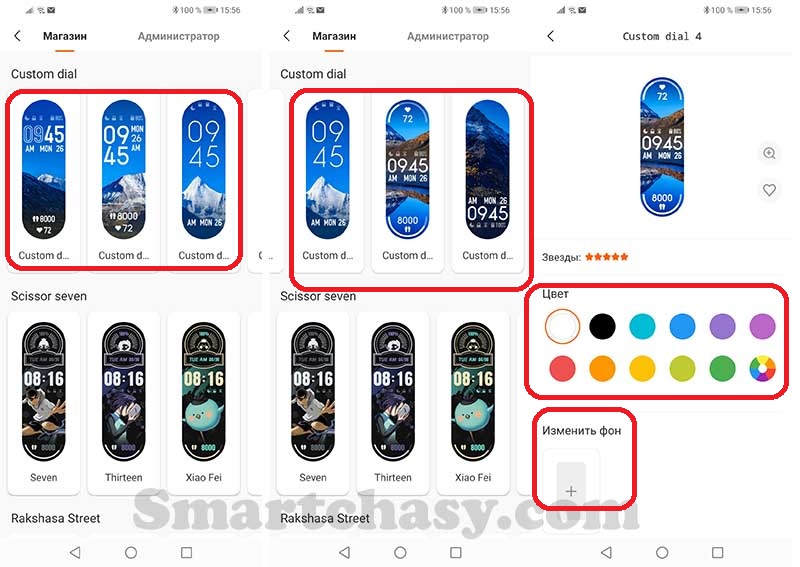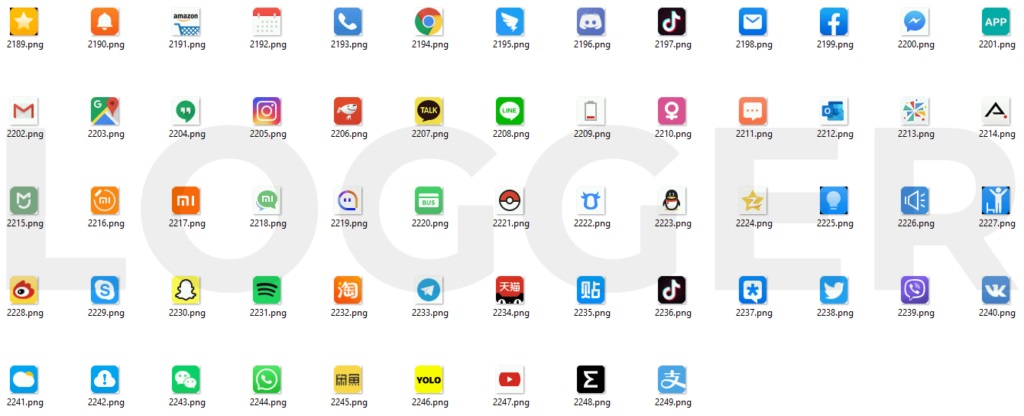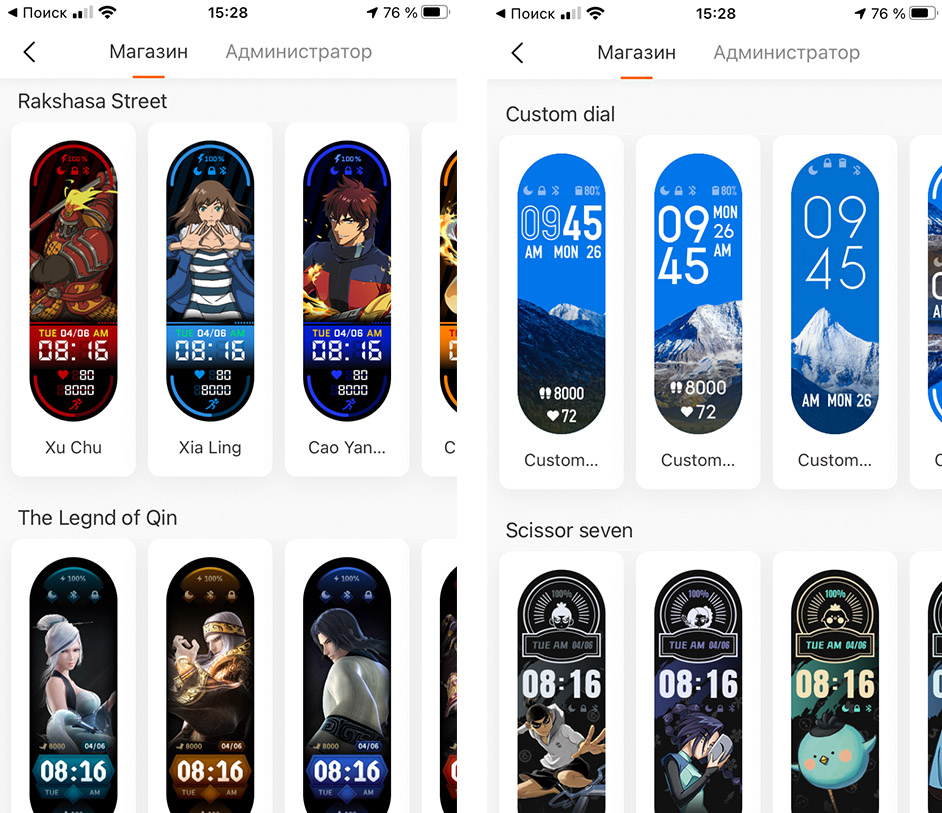Музыка mi band 6: Инструкция, как настроить музыку на Mi Band 6, полезные советы для пользователей
Содержание
На Mi Band 6 управление музыкой беспроводное
Одной из очень удобной функцией является возможность управлять музыкой на смартфоне через Mi Band 6. Это особенно актуально, когда вы используете проводные наушники, которые зачастую не имеют дополнительных кнопок для переключения. При этом смартфон может быть в кармане, или сумочке, и доставать его каждый раз для изменения музыкального трека, или регулировки громкости, неудобно.
Я проверил все приложения, установленные на смартфоне, которые поддерживают воспроизведение музыки, и во всех дистанционное управление с Mi Band 6 работало хорошо.
Конечно, нужно установить приложение Mi Fit, которое является не только центром синхронизации данных между телефоном и браслетом, но и центром управления, который берёт информацию из разных источников на телефоне, и посылает её на фитнес-браслет, например уведомления или сигнал о входящем звонке.
Командование музыкой через Mi Band 6 работает сразу же, без необходимости в дополнительной настройке, но я всё-таки покажу, где в Mi Fit можно найти окно управления воспроизведением и как его можно перенести в более удобное для вас место в интерфейсе браслета.
Настройка экрана переключения музыки на Mi Band 6
Запустите Mi Fit, перейдите во вкладку «Профиль» и выберите подключенный Mi Band 6.
Далее найдите меню «Настройки браслета».
Теперь нас интересует строка «Параметры ярлыков».
В верхней части меню вы видите активные окна, те, на которые сейчас можно переключиться на браслете. Главное окно, которое называется «Циферблат часов», отключить нельзя, а вот все остальные можно. Те функции, которые расположены выше, достигается жестом «Свайп вправо» по экрану Mi Band 6, те, что ниже, жестом «Свайп влево».
Перетаскивать окна можно либо за иконку «Бутерброд», что справа. Либо, если функция не активна, сначала надо её активировать, нажав на иконку «Плюс».
С настройкой разобрались, теперь я кратко покажу как управлять музыкой с Mi Band 6.
Вернуться к содержанию
Как управлять воспроизведением музыки
Запустите ваш любимый плеер на смартфоне, запустите воспроизведение музыкой. Теперь на браслете найдите окно «Музыка», через секунду на нём отобразиться название проигрываемого трека, и будут работать все кнопки: старт/стоп, следующий/предыдущий трек, регулирование громкости.
Вернуться к содержанию
Поделиться новостью в соцсетях
Метки: Mi Band 6, музыка
Об авторе: MiMaster
Привет, меня зовут Тимур. Я с детства увлекался компьютерами и IT-Индустрией, мне это нравится, это моя страсть. Последние несколько лет глубоко увлёкся компанией Xiaomi: идеологией, техникой и уникальным подходом к взрывному росту бизнеса. Владею многими гаджетами Xiaomi и делюсь опытом их использования, но главное — решением проблем и казусов, возникающих при неожиданных обстоятельствах, на страницах сайта mi-check.ru
« Предыдущая запись
Следующая запись »
Воспроизведение музыки Spotify на Mi Band 6/5/4 [обновление 2022 года]
БлизнецыОбновлено в декабре 16, 2022
Итоги
На этой странице вы узнаете, как транслировать Spotify Music на серии Mi Band напрямую через Bluetooth, а также предоставит вам способ воспроизведения Spotify Music на серии Mi Band без Premium.
В настоящее время люди любят заниматься фитнесом с умными часами, чтобы следить за своим здоровьем, например Apple, часы, часы Huiwei или другие. Как хороший выбор гаджета для здоровья, серия Xiaomi Mi Band помогает пользователям записывать активность и состояние сна, особенно сосредотачиваясь на отслеживании состояния физической подготовки при езде на велосипеде, беге, плавании, силовой ходьбе и т. д. Mi Band позволяет вам видеть все ваши успехи в фитнесе прямо с вашего смартфона, как только он будет очищен. С его помощью вы можете в режиме реального времени контролировать частоту сердечных сокращений, отслеживать свой сон, тренировать мышцы и слушать любимые хиты через Bluetooth, среди прочих функций. Что может быть лучше, чем наслаждаться любимой музыкой во время занятий спортом? В следующем разделе мы покажем вам способ потоковой передачи музыки Spotify Music на серии Mi Band напрямую через Bluetooth, а также предоставим вам способ воспроизводить музыку Spotify на Mi Band 6/5/4 без Премиума.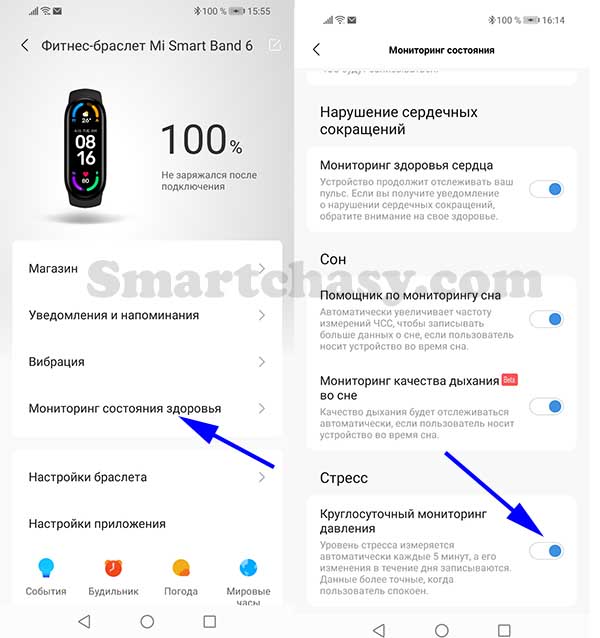
СОДЕРЖАНИЕ
Часть 1. Потоковая передача музыки Spotify на серии Mi Band с помощью Bluetooth
Часть 2. Воспроизведение музыки Spotify на серии Mi Band без Premium
Часть 1. Потоковая передача музыки Spotify на серии Mi Band с помощью Bluetooth
На самом деле, Xiaomi Mi Band 6/5/4 поддерживает воспроизведение музыки Spotify через Bluetooth, когда он работает со смартфоном. Затем вы можете слушать Spotify Music на серии Mi Band напрямую, не касаясь телефона. Чтобы подключить Spotify к серии Mi Band, вам понадобится смартфон и приложение Mi Fit, установленное на вашем телефоне. Затем выполните следующие действия:
Шаг 1. Включите Bluetooth на телефоне, запустите приложение Mi Fit и синхронизируйте его с устройством Mi Band.
Шаг 2. В приложении Mi Fit перейдите к опции «Оповещения приложений». Может появиться сообщение о том, что «Служба уведомлений недоступна». Нажмите кнопку разрешения Mi Fit, чтобы разрешить доступ к уведомлениям приложения.
Шаг 3. В левой части экрана появится окно о доступе к уведомлениям. Активируйте его, чтобы получать уведомления и разрешить музыкальной функции читать и подключаться к музыкальному проигрывателю на вашем телефоне.
Шаг 4. В списке «Доступ к уведомлениям» выберите параметр, чтобы разрешить доступ к приложению Mi Fit.
Шаг 5. Затем откройте мобильное приложение Spotify на своем телефоне и выберите музыкальный плейлист.
Шаг 6. Перейдите к устройству Mi Band и выберите параметр «Дополнительно». На устройстве отобразится музыкальный проигрыватель, и вы сможете начать воспроизводить музыку Spotify через это устройство Mi Band.
Хотя вы можете воспроизводить музыку Spotify Music на устройстве Mi Band напрямую через Bluetooth, вы можете наслаждаться музыкой только по подписке Spotify Music, и вы должны убедиться, что у вас есть подключение к Интернету. Хорошо транслировать Spotify Music онлайн с помощью Премиум аккаунт, но как насчет прослушивания Spotify Music на устройстве Mi Band после отмены подписки на музыку? Как вы знаете, загрузки Spotify — это просто файлы кеша, это означает, что загруженная музыка доступна только по подписке Premium.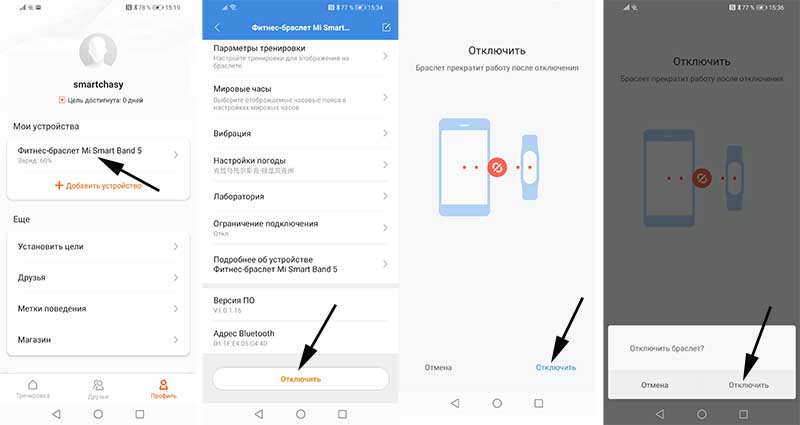 Если срок действия подписки на Spotify Music истечет, вы больше не сможете пользоваться Spotify Music. В следующей части мы покажем вам, как лучше всего играть в Spotify Music на Mi Band Series без Premium.
Если срок действия подписки на Spotify Music истечет, вы больше не сможете пользоваться Spotify Music. В следующей части мы покажем вам, как лучше всего играть в Spotify Music на Mi Band Series без Premium.
Часть 2. Воспроизведение музыки Spotify на серии Mi Band без Premium
Чтобы играть в Spotify Music в автономном режиме без Premium, вы должны удалить DRM из Spotify Music, загружать и конвертировать Spotify Music в распространенные аудиоформаты, UkeySoft Spotify Music Converter — это инструмент, который вам нужен.
UkeySoft Spotify Music Converter может абсолютно помочь вам в загрузка Spotify Music в файлы без DRM, бесплатно конвертируйте Spotify Music в несколько аудиоформатов с сохранением исходного качества звука, включая MP3, M4A, AAC, FLAC, WAV, AIFF. После этого вы можете играть в Spotify Music на Mi Band 6/5/4 без Premium, воспроизводите Spotify Music в автономном режиме после истечения срока действия подписки Spotify Music.
Программное обеспечение UkeySoft поддерживает множество типов аудио, включая песни, альбомы, плейлисты и подкасты. Пакетный вывод дорожек Spotify Music на 10-кратной или более высокой скорости без установки приложения Spotify Music. Кроме того, программное обеспечение UkeySoft сохранит теги ID3 и информацию метаданных в выходных файлах. К ним относятся обложки альбомов, альбомы, номера треков, названия и многое другое. Он позволяет легко управлять и систематизировать музыку на Mi Band.
Чем может помочь UkeySoft Spotify Music Converter
- Загрузите Spotify Music в файлы без DRM
- Конвертируйте музыку Spotify в MP3, M4A, AAC, FLAC, WAV, AIFF
- Пакетный вывод треков Spotify Music на 10-кратной или более высокой скорости
- Загрузите Spotify Music без установки приложения Spotify Music
- Сохраняйте теги ID3 и информацию метаданных в выходных файлах.
- Воспроизведение музыки Spotify на Mi Band 6/5/4 без Premium
- Воспроизведение Spotify Music в автономном режиме без музыкальной подписки
XNUMXXNUMX
XNUMXXNUMX
Как воспроизводить музыку Spotify на Mi Band 6/5/4 без Premium
Шаг 1.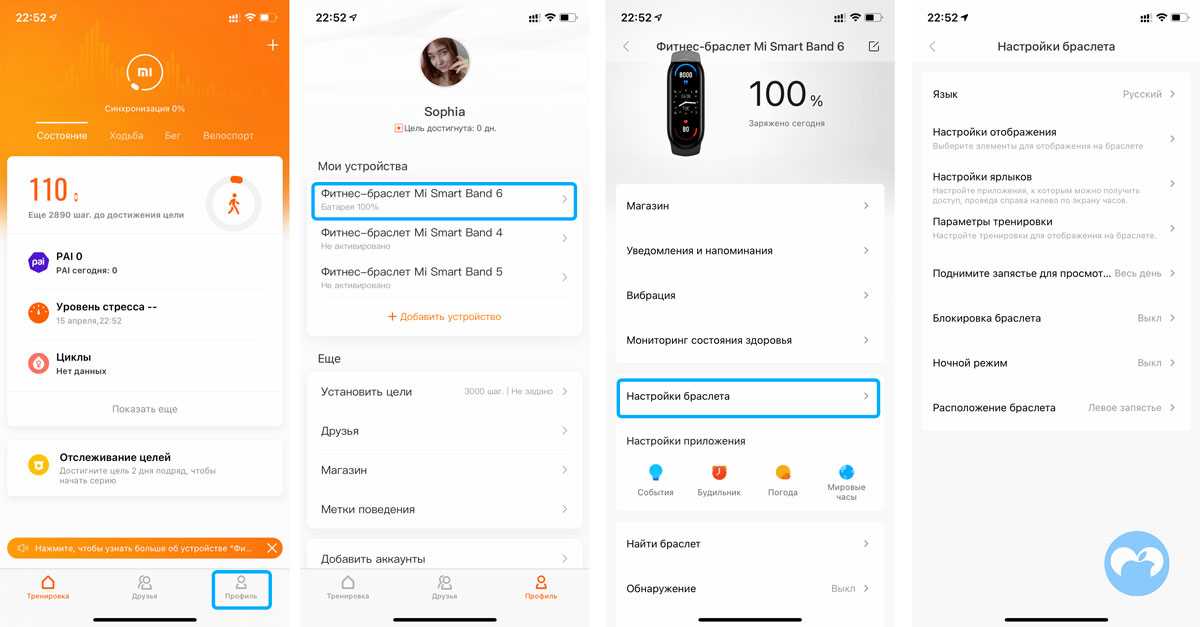 Установите программу UkeySoft и войдите в учетную запись Spotify.
Установите программу UkeySoft и войдите в учетную запись Spotify.
На первом этапе запустите программу UkeySoft Spotify Music Converter на своем компьютере с Windows или Mac, нажмите «Войти» в правом верхнем углу, чтобы войти в свою учетную запись Spotify. Наша программа обещает вам, что ваша информация не будет утечек в любое время.
Шаг 2. Установите MP3 в качестве формата вывода
Щелкните значок шестеренки в правом верхнем углу, чтобы установить выходные параметры, здесь вы также можете установить выходную папку, имя выходного файла и т. д. Для воспроизведения музыки на устройстве Mi Band лучше установить MP3 в качестве выходного формата, так как этот формат совместим с большинством устройств SmartWatch.
Шаг 3. Выберите музыку для списка загрузки
Выберите нужные песни и добавьте их в список загрузки, при нажатии на список воспроизведения все песни в списке воспроизведения будут выбраны по умолчанию, удалите те, которые вам не нужны.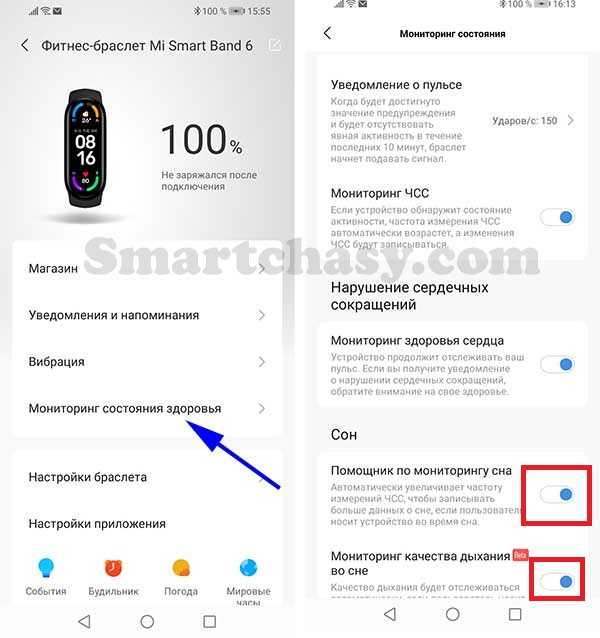
Шаг 4. Загрузите музыку Spotify в формате MP3
Просто нажмите «Конвертировать», чтобы загрузить и преобразовать выбранные песни Spotify в MP3, вы можете нажать «Стоп», чтобы прервать загрузку во время процесса.
Шаг 5. Воспроизведение выходных музыкальных файлов в автономном режиме
Когда преобразование музыки завершится, вы можете воспроизводить выходные музыкальные файлы в автономном режиме, нажав «История», а затем щелкнув значок воспроизведения в каждой песне в программе. (Примечание: программное обеспечение UkeySoft является встроенным музыкальным проигрывателем Spotify.)
XNUMXXNUMX
XNUMXXNUMX
Шаг 6. Воспроизведение музыки Spotify на Mi Band 6/5/4 в автономном режиме
Наконец, перенесите загруженную папку Spotify Music на свой смартфон с помощью USB-кабеля. Затем подключите свой смартфон к Mi Band 6/5/4. Перейдите к устройству Mi Band и выберите параметр «Дополнительно». На устройстве отобразится музыкальный проигрыватель, теперь вы можете воспроизводить загруженную и преобразованную музыку Spotify Music на устройстве Mi Band 6/5/4 через приложение Spotify.
Заключение
Если вам было интересно, как играть в Spotify Music на устройстве серии Mi Band, у вас уже должен быть ответ. Вы можете выбрать потоковую передачу Spotify Music онлайн на устройстве Mi Band через Bluetooth или выбрать надежный инструмент, такой как UkeySoft Spotify Music Converter, для загрузки и преобразования Spotify Music в локальные файлы MP3 для автономного воспроизведения на устройстве Mi Band. Это помогает воспроизводить Spotify Music на Mi Band 6/5/4 без Premium, воспроизводить Spotify Music в автономном режиме после истечения срока действия подписки Spotify Music. Не стесняйтесь загрузить это программное обеспечение, чтобы попробовать прямо сейчас!
Воспроизведение музыки Spotify на устройстве Mi Band
Вернуться к >>
Попробуйте!Попробуйте!
Комментарии
подскажите: тебе нужно авторизоваться прежде чем вы сможете комментировать.
Еще нет аккаунта. Пожалуйста, нажмите здесь, чтобы зарегистрироваться.
Как воспроизводить музыку Spotify на Mi Band 6/5/4 [обновлено в 2022 г.]
Отслеживание физической активности — это умный способ отслеживать прогресс в фитнесе. И будет лучше, если вы сможете принести с собой вдохновение. Итак, вы задаетесь вопросом, как можно воспроизводить музыку Spotify на Mi Band 6? Mi Band, как и Band 6, Band 5 и Band 4, легко делает это возможным благодаря своей новой функции управления музыкой, которая позволяет вам воспроизводить следующую или предыдущие песни, а также приостанавливать или возобновлять любимую песню — онлайн или офлайн.
А как насчет воспроизведения музыки Spotify на Mi Band 6, Band 5 или Band 4 в автономном режиме — с бесплатной учетной записью Spotify? Или когда истечет срок действия вашей подписки? Это потребует большего. И мы поговорим об этом через минуту. Но сначала давайте посмотрим, как подключить Spotify к Mi Band 6. Затем мы представим метод, который поможет вам играть в Spotify на Mi Band 6 или другом Mi Band без подписки на какой-либо премиум-план на Spotify.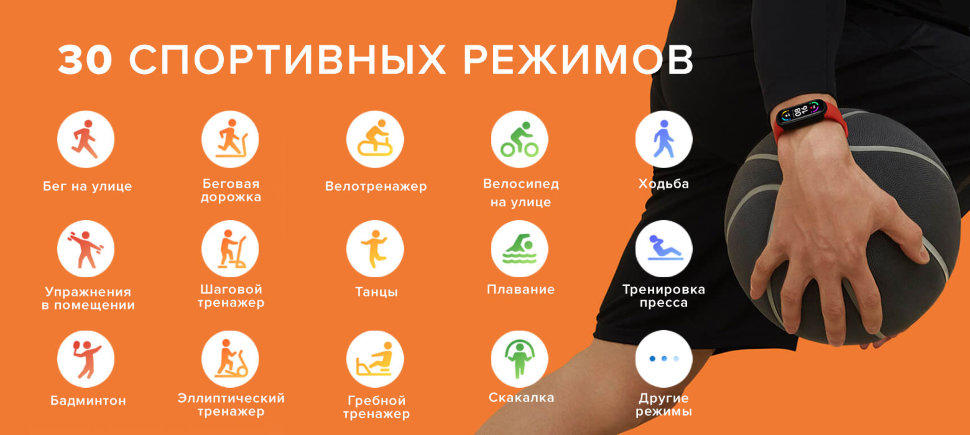
- Часть 1. Как подключить Spotify к Mi Band 6 для воспроизведения [Официально]
- Часть 2. Альтернативный способ воспроизведения Spotify на Mi Band 6 без Premium
- Часть 3. Различия между Spotify Premium и Tunelf на Mi Band
Часть 1. Как управлять Spotify на Mi Band 6 с Premium
Благодаря функции управления музыкой все пользователи Mi Band 6, Band 5 и Band 4 имеют возможность использовать музыкальную систему для управления воспроизведением на своих запястьях. Если вы хотите воспроизводить музыку из Spotify на своем Mi Band, вы можете подключить Mi Band к телефону. Затем вы можете управлять воспроизведением на запястье, не касаясь телефона.
Чтобы подключить Spotify к Mi Band 6, вам понадобится смартфон и приложение Mi Fit, установленное на вашем телефоне. Затем выполните следующие действия:
Шаг 1. На смартфоне включите функцию Bluetooth, запустите приложение Mi Fit и синхронизируйте его с приложением Mi Band 5.
Шаг 2. В приложении Mi Fit перейдите к опции App Alerts . Вы можете увидеть « Служба уведомлений недоступна ». Если это так, проверьте Кнопка разрешения Mi Fit , чтобы предоставить доступ к уведомлению приложения.
Шаг 3. В левой части экрана появится окно о доступе к уведомлениям. Активируйте его, чтобы получать уведомления и разрешить музыкальной функции читать и подключать вас к музыкальному проигрывателю на вашем телефоне.
Шаг 4. В списке Доступ к уведомлениям найдите приложение Mi Fit и сдвиньте переключатель, чтобы разрешить доступ.
Шаг 5 . Затем откройте мобильное приложение Spotify на своем смартфоне и выберите свой плейлист.
Шаг 6 . Перейдите к Mi Band 6 и выберите вариант Еще . На Mi Band 6 отобразится простой музыкальный проигрыватель, и вы сможете начать управлять своей музыкой Spotify.
Часть 2. Как играть в Spotify на Mi Band 6 в автономном режиме без Premium
При потоковой передаче онлайн с премиум-аккаунтом предыдущий способ хорош. Но как насчет прослушивания музыки Spotify на Mi Band 6 в автономном режиме после отмены подписки? Однако ваши загрузки Spotify представляют собой только файлы кеша, то есть они доступны только во время подписки на план Premium.
Это означает, что если вы хотите постоянно воспроизводить музыку Spotify на Mi Band 6, у вас должен быть премиум-аккаунт. Если срок действия подписки истек, вы не сможете продолжать пользоваться Spotify Music в автономном режиме. К счастью, второй метод позволяет воспроизводить музыку Spotify на Mi Band 6 в автономном режиме, даже если срок действия вашей подписки истек или с бесплатным планом.
Сначала вы загрузите Spotify Music, снимете защиту DRM, преобразуете плейлист Spotify в MP3 и будете слушать его в автономном режиме до тех пор, пока не решите удалить его. Но вам понадобится конвертер Spotify Music.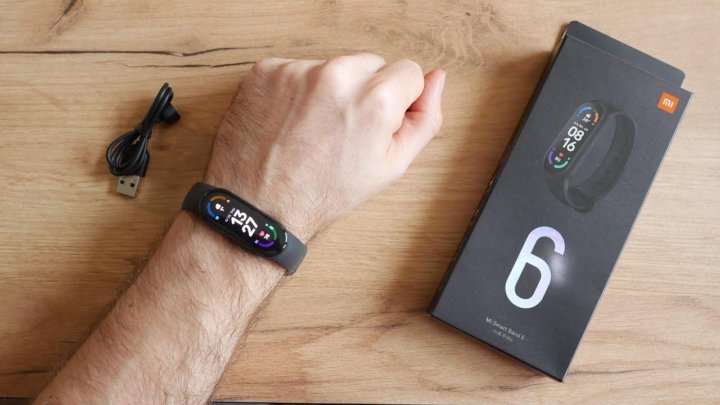 И вы хотели бы рассмотреть один из самых универсальных конвертеров в мире. И вы ни в коем случае не ошибетесь, выбрав Tunelf Spotibeat Music Converter. Потому что с Tunelf Spotibeat Music Converter вы можете:
И вы хотели бы рассмотреть один из самых универсальных конвертеров в мире. И вы ни в коем случае не ошибетесь, выбрав Tunelf Spotibeat Music Converter. Потому что с Tunelf Spotibeat Music Converter вы можете:
Ключевые особенности Tunelf Spotibeat Music Converter
- Легко загружайте плейлисты, песни, альбомы Spotify с бесплатными учетными записями
- Конвертируйте музыку Spotify в MP3, WAV, FLAC и другие аудиоформаты качество звука и теги ID3
- Удалите рекламу и защиту DRM от музыки Spotify на 5-кратной скорости
Бесплатная загрузка
Бесплатная загрузка
Шаг 1 Скопируйте URL-адрес выбранной музыки Spotify
Запустите Tunelf Spotibeat Music Converter на своем компьютере, который автоматически загрузит приложение Spotify. Затем войдите в Spotify со своими учетными данными и выберите нужную музыку. Кроме того, вы можете перетащить плейлисты Spotify в программу Tunelf. Более того, вы можете скопировать и вставить URL-адрес своего плейлиста в поле поиска Tunelf.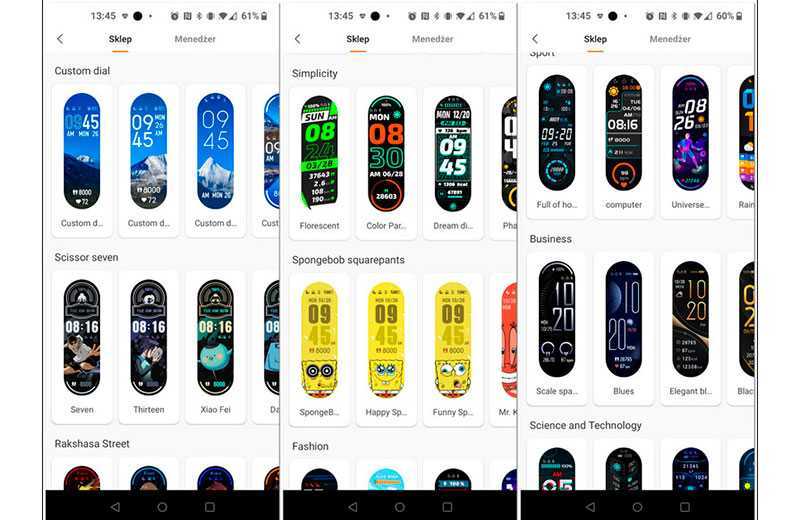
Шаг 2 Выберите выходной аудиоформат
После того, как вы добавили предпочитаемые треки Spotify в программу Tunelf, вам необходимо настроить параметры выходного аудио. Нажмите на Menu > Preference > Convert , и это откроет окна настройки формата. В окне настройки Format выберите один из шести доступных форматов. В то же время вы можете настроить качество звука.
Шаг 3 Начните конвертировать музыку Spotify
Если вы удовлетворены настройками, нажмите кнопку OK . Нажмите кнопку Преобразовать , когда вы согласны с настройкой вывода. Tunelf инициирует загрузку Spotify Music на ваш компьютер. Используйте 9Кнопка 0026 Converted для просмотра всех песен, которые вы преобразовали. Вы также можете найти папку загрузок по умолчанию, в которой вы сохраняете песни Spotify.
Шаг 4 Воспроизведение Spotify на Mi Band 5 в автономном режиме
С помощью USB-кабеля перенесите загруженную папку Spotify Music на свой смартфон. Затем подключите свой смартфон к Mi Band 6. Затем воспроизведите загруженную и преобразованную папку Spotify Music в приложении Spotify или любом другом музыкальном проигрывателе на вашем телефоне. На Mi Band 6 выберите Еще вариант. Появится простой музыкальный проигрыватель, и оттуда вы сможете управлять музыкой Spotify.
Затем подключите свой смартфон к Mi Band 6. Затем воспроизведите загруженную и преобразованную папку Spotify Music в приложении Spotify или любом другом музыкальном проигрывателе на вашем телефоне. На Mi Band 6 выберите Еще вариант. Появится простой музыкальный проигрыватель, и оттуда вы сможете управлять музыкой Spotify.
Часть 3. В чем разница между Spotify Premium и Tunelf на Mi Band
С помощью описанных выше методов вы можете легко воспроизводить Spotify на Mi Band независимо от того, используете ли вы Band 6, Band 5 или Band 4. Но все же вы не знаете, как лучше всего слушать музыку Spotify на Mi Band. Вот плюсы и минусы каждого метода.
Управление Spotify с помощью Mi Band с Premium
Плюсы:
Вы можете удобно управлять воспроизведением Spotify с Mi Band.
Это официальный способ воспроизведения Spotify на Mi Band.
Минусы:
Сложно выставить все настройки.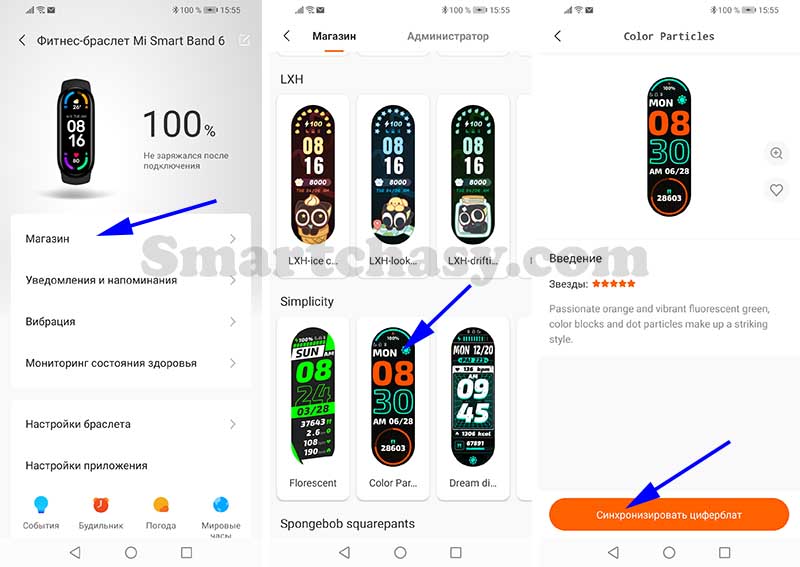
Нужно использовать смартфон и положить его под руку.
Воспроизведение музыки неравномерное, и возникают такие проблемы, как отсутствие названия дорожки, неработающая кнопка воспроизведения.
Воспроизведение Spotify в автономном режиме на Mi Band с помощью программы Tunelf
Плюсы:
Вы можете слушать Spotify на Mi Band в автономном режиме.
Воспроизведение плавное и стабильное.
Вам не нужен премиум-аккаунт Spotify.
Вы можете хранить и воспроизводить песни Spotify на других устройствах.
Минусы:
Вы должны использовать компьютер Windows или Mac в первый раз.
Для передачи песен Spotify необходимо использовать USB-кабель.
Заключение
Если вам интересно, как воспроизводить музыку Spotify Music на Mi Band 6 в автономном режиме, даже без премиум-аккаунта, у вас уже должен быть ответ. Во-первых, вам понадобится конвертер Spotify Music, такой как Tunelf Spotibeat Music Converter, чтобы загружать интересующую вас музыку и передавать песни Spotify на Mi Band 6 для воспроизведения. Кроме того, вы можете подключить Spotify к Mi Band 6.
Кроме того, вы можете подключить Spotify к Mi Band 6.
Получите продукт сейчас:
Попробуйте бесплатно
Купить сейчас
Получите продукт сейчас:
Попробуйте бесплатно
Купить сейчас
Как управлять Spotify с вашего запястье
Использование браслета Xiaomi Mi Band управлять музыкой на смартфоне проще простого. Независимо от того, какое сопутствующее приложение или музыкальный сервис вы предпочитаете, вы можете приостанавливать, воспроизводить, пропускать или регулировать громкость своей любимой музыки прямо с запястья. Но как это сделать? Вот что вам нужно знать об управлении музыкой на Xiaomi Mi Band.
БЫСТРЫЙ ОТВЕТ
Чтобы управлять музыкальными сервисами, такими как Spotify, на телефоне с Xiaomi Mi Band, включите поддержку уведомлений на последнем. Вы можете провести слева направо по экрану носимого устройства, чтобы получить доступ к экрану управления музыкой.
ПЕРЕХОД К КЛЮЧЕВЫМ РАЗДЕЛАМ
- Управление Spotify с помощью Mi Band
- Как управлять другими музыкальными сервисами и приложениями с помощью Mi Band
Как управлять Spotify с помощью Xiaomi Mi Band
Joe Hindy / Android Authority
Для пользователей Zepp Life:
- Откройте Zepp Life.

- Коснитесь Уведомления и напоминания.
- Коснитесь Оповещения приложений.
- Возможно, вам придется включить разрешения Zepp Life для доступа к уведомлениям.
- Включить оповещения приложений .
- Возможно, вам придется разрешить Zepp Life работать в фоновом режиме. Следуйте инструкциям, как описано для вашего конкретного телефона.
Для пользователей Mi Fitness:
- Откройте Mi Fitness.
- Коснитесь вкладки Устройство в нижней части экрана.
- Коснитесь Уведомления приложений.
Затем убедитесь, что Spotify загружен на ваш телефон. Вам также необходимо зарегистрироваться, если вы еще этого не сделали.
- Начните воспроизведение трека на телефоне.
- Затем проведите слева направо по домашнему экрану Xiaomi Mi Band. Это вызовет экран управления музыкой.

- Теперь вы можете вернуться назад, пропустить вперед, поставить на паузу, воспроизвести и отрегулировать громкость прямо с запястья.
Экран управления музыкой выглядит немного по-разному на каждом Mi Band, но шаги по его активации должны быть одинаковыми для разных моделей. Вышеописанные шаги были описаны с использованием Mi Band 6.
Могу ли я управлять музыкой из любого сервиса с помощью Xiaomi Mi Band?
Кейтлин Чимино / Android Authority
Да! Поддерживается не только Spotify. Если используемое вами приложение создает уведомление о воспроизведении в реальном времени, вы можете управлять им с помощью Mi Band. Сюда входят Apple Music, YouTube Music, ваше любимое приложение для подкастов и даже сам YouTube.
Интересно, что если вы заблокируете свой телефон во время воспроизведения видео на YouTube, вам нужно будет перезапустить его на своем телефоне, прежде чем Mi Band заметит, что что-то воспроизводится. Это небольшое неудобство.